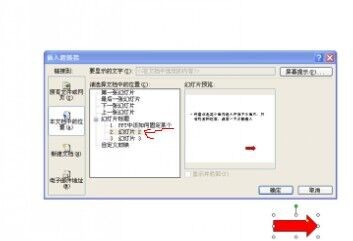1、首先,我们先在电脑桌面上点击打开PPT软件,进入里面,开始操作,如下图:
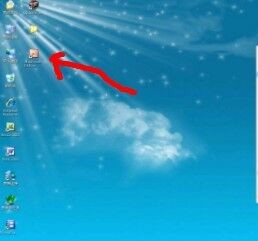
2、然后,一般进去以后都会有一个现成的新幻灯片,我们在上面打出我们即将要完成的内容,以便后面的进行,如下图:
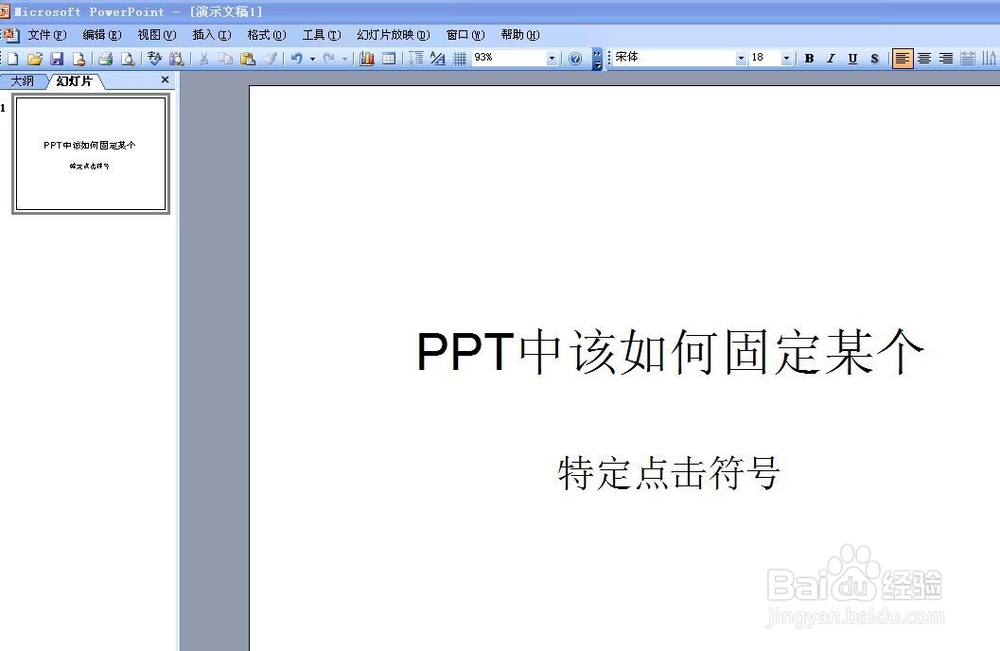
3、接着,我们必须在另外建2-3个新幻灯片,这是最少的,你也可以多建一些,同样也是要打上内容,如下图:

4、然后,我们便找出我们要用的特定的点击符号,3个幻灯片(还可以更多)最后一个不需要设置,如下图:
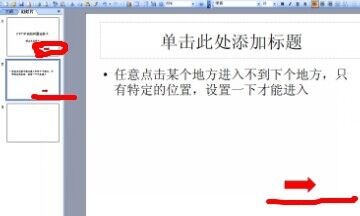
5、我们一定要记得,我们每设置一个,都先要把旁边的“单击鼠标时”前面的箭头去掉,然后才进行下一步固定符号,如下图:

6、固定符号,就是把鼠标放到红色箭头上,右击鼠标,出现的有一个“超链接”点击进去,如下图:
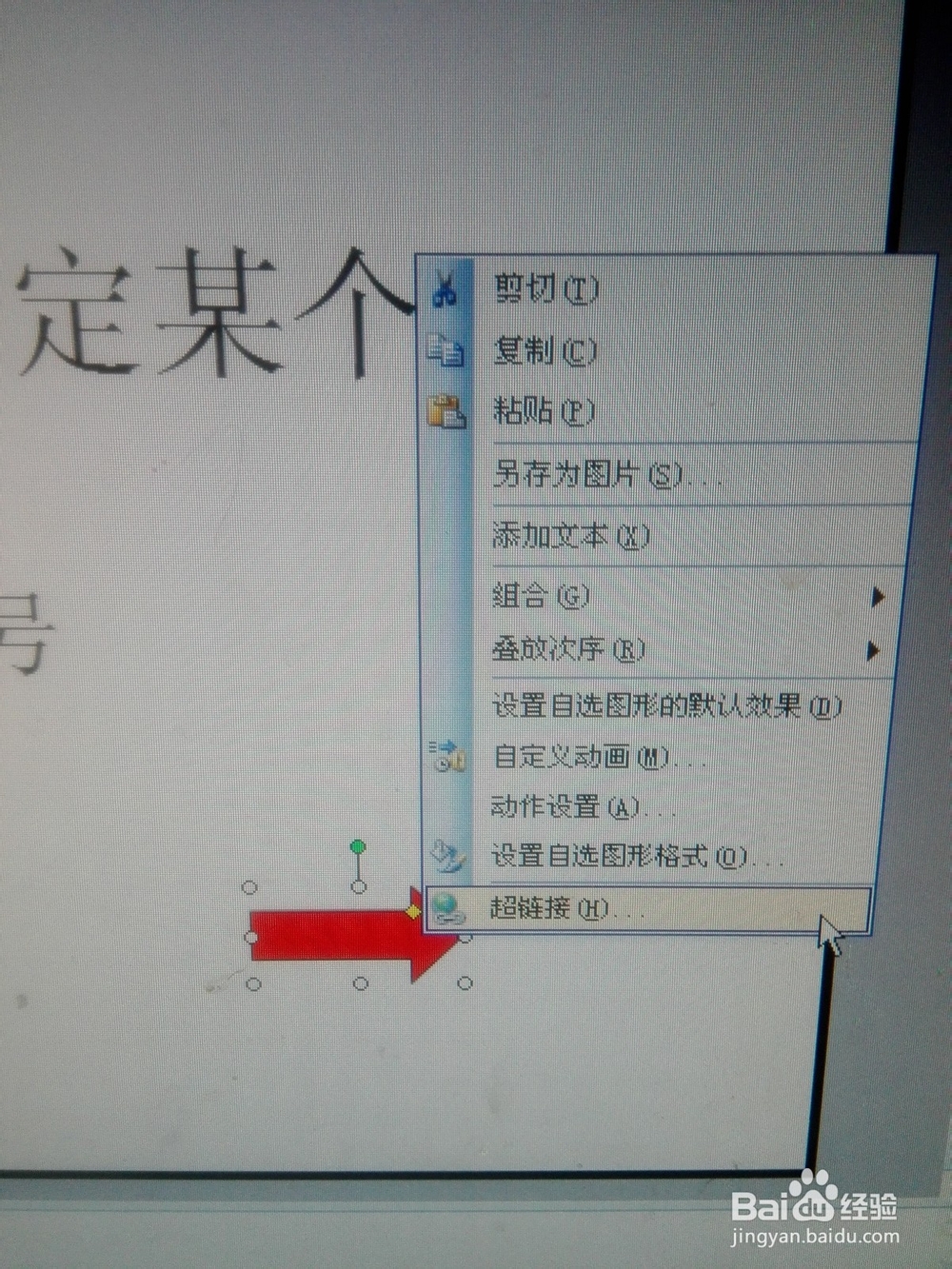
7、出现以后,点击左边的本文档的设置,进入出现你所有的幻灯片,然后点击,记住:一设置二,二设置三,以此下去,即可,如下图: